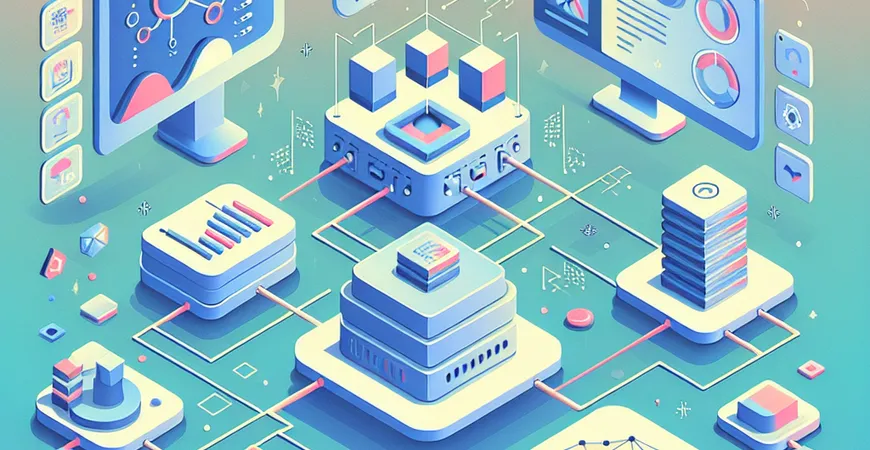
一、Excel制作收入报表的必要性
1. 什么是收入报表
收入报表是企业财务管理中不可或缺的一部分,它能够详细记录企业在特定时间段内的收入来源和金额。准确的收入报表不仅有助于财务部门进行日常管理,还能为高层决策提供重要的数据支持。Excel作为一种通用的电子表格工具,因其强大的数据处理功能和灵活的操作方式,常常被用于制作各种类型的报表。
2. 使用Excel制作收入报表的优势
使用Excel制作收入报表具有以下几个显著优势: – 方便快捷:Excel操作简单,数据录入和计算方便,可以快速生成报表。 – 功能强大:Excel提供了丰富的公式和函数,可以进行复杂的数据分析和处理。 – 可视化展示:Excel支持多种图表类型,能直观地展示数据变化趋势。
二、Excel制作收入报表的基本步骤
1. 准备数据
在制作收入报表之前,首先需要准备好相关的数据。这些数据通常包括收入来源、金额、日期等。确保数据的准确性和完整性是制作高质量报表的基础。
2. 创建报表模板
根据准备好的数据,建立Excel报表模板。可以按照以下步骤进行: – 设置工作表:新建一个工作表,命名为“收入报表”。 – 添加标题:在工作表的第一行添加报表标题,如“公司收入报表”。 – 设置列标题:在第二行添加列标题,如收入来源、金额、日期等。
三、Excel收入报表的详细设计
1. 数据录入与格式设置
在创建好模板后,开始录入数据。为了确保报表的美观和易读性,可以对数据进行适当的格式设置: – 调整列宽:根据数据长度调整各列的宽度。 – 设置单元格格式:对金额列设置货币格式,对日期列设置日期格式。 – 添加边框和底色:可以为表格添加边框,并对列标题行设置底色,以突出显示。
2. 添加公式和函数
为了提高报表的实用性,可以在数据区域添加一些常用的公式和函数: – SUM函数:用于汇总收入金额,如在金额列的底部添加SUM函数,计算总收入。 – AVERAGE函数:用于计算平均收入。 – IF函数:根据特定条件对数据进行分类和筛选。
四、收入报表的可视化展示
1. 插入图表
为了更直观地展示数据,可以在报表中插入图表。常用的图表类型包括柱状图、折线图和饼图等: – 柱状图:适合展示收入来源的对比情况。 – 折线图:适合展示收入的时间趋势变化。 – 饼图:适合展示各收入来源所占的比例。
2. 图表美化
插入图表后,可以对图表进行美化处理,以增强视觉效果: – 调整图表颜色:选择合适的配色方案,使图表更加美观。 – 添加数据标签:在图表中添加数据标签,显示具体数值。 – 设置图表标题:为图表添加标题,简要说明图表内容。
五、高效管理和应用收入报表
1. 数据更新与维护
收入报表需要定期更新和维护,以确保数据的及时性和准确性: – 数据录入:定期录入新的收入数据。 – 公式检查:定期检查报表中的公式和函数,确保其正确性。 – 备份存档:定期备份报表文件,防止数据丢失。
2. 报表共享与应用
制作完成的收入报表可以通过多种方式进行共享和应用: – 导出PDF:将Excel报表导出为PDF格式,便于打印和分享。 – 在线共享:利用云存储服务(如OneDrive或Google Drive)共享报表,方便团队协作。 – 嵌入网站:将报表嵌入企业内部网站或门户,便于员工查看和使用。 总而言之,使用Excel制作收入报表不仅能够帮助企业准确记录和分析收入数据,还能为财务管理和决策提供有力支持。为了提高报表制作的效率和质量,不妨尝试使用专业的报表工具,如FineReport,进一步提升数据管理和分析的能力。 FineReport免费下载试用 通过以上步骤,您已经掌握了使用Excel制作收入报表的基本方法和技巧。希望这些内容能够帮助您更好地进行财务管理,并为企业的发展提供坚实的数据支持。如果您对报表制作有更高的要求,建议试用专业的报表工具,进一步提升您的数据分析能力和报表管理水平。 总结而言,使用Excel制作收入报表不仅能帮助企业实现数据的高效管理,还能为财务决策提供重要支持。通过不断优化和维护报表,您可以确保数据的准确性和时效性,从而为企业的长远发展奠定坚实基础。希望这篇文章能够为您提供有用的参考,并助您在报表制作和数据管理方面取得更大的进步。
本文相关FAQs
如何在Excel中制作基本的收入报表格?
在Excel中制作基本的收入报表格是进行财务管理的第一步。以下是一个简单的步骤指南:
步骤1:创建标题和日期
打开Excel,首先在第一行输入标题,如“收入报表”。在第二行输入日期范围,例如“2023年1月1日 – 2023年1月31日”。
步骤2:设置列标题
在第三行输入列标题,如“日期”、“收入来源”、“金额”等。这些列将帮助你分类和组织收入数据。
步骤3:输入数据
在相应的列下输入每一笔收入的详细信息。确保数据准确无误,以便后续分析。
步骤4:使用公式计算总收入
在金额列的末尾使用SUM函数计算总收入。例如,在A列中输入数据,在B列末尾输入公式 =SUM(B4:B20),计算并显示总收入。
步骤5:格式化表格
使用Excel的格式化功能美化表格,例如调整列宽、添加边框和颜色,以提高可读性。
如何使用Excel中的图表功能可视化收入数据?
收入数据的可视化能够直观地展示收入趋势和分布。以下是使用Excel图表功能的步骤:
步骤1:选择数据范围
选中包含收入数据的单元格范围。
步骤2:插入图表
在顶部菜单中选择“插入”选项卡,然后选择你想要的图表类型,例如柱形图、折线图或饼图。
步骤3:自定义图表
调整图表的标题、轴标签和图例,以确保图表清晰易懂。你还可以添加数据标签,以在图表中直接显示各项数据。
通过这些步骤,你可以清晰地展示收入数据的变化趋势和构成,为决策提供有力支持。
如何利用Excel中的数据透视表进行收入分析?
数据透视表是Excel中强大的数据分析工具。以下是使用数据透视表进行收入分析的步骤:
步骤1:选择数据
选中你想要分析的收入数据范围。
步骤2:插入数据透视表
在顶部菜单中选择“插入”选项卡,然后点击“数据透视表”。在弹出的对话框中选择数据源和放置位置。
步骤3:设置数据透视表字段
在数据透视表字段列表中,拖动“日期”到行区域,拖动“收入来源”到列区域,拖动“金额”到值区域。这样你可以按日期和收入来源分类汇总收入数据。
步骤4:自定义数据透视表
你可以根据需要调整数据透视表的布局和格式,例如添加筛选器、排序和分组。
数据透视表能够帮助你快速汇总和分析大量收入数据,是企业财务管理的重要工具。
如何在Excel中使用条件格式高亮关键收入数据?
条件格式可以帮助你快速识别关键收入数据。以下是使用条件格式的步骤:
步骤1:选择数据范围
选中你想要应用条件格式的收入数据范围。
步骤2:应用条件格式
在顶部菜单中选择“开始”选项卡,然后点击“条件格式”。在下拉菜单中选择适合的规则类型,例如“高于平均值”、“最高10项”或“自定义规则”。
步骤3:设置格式
根据选定的规则,设置高亮显示的格式,例如字体颜色和背景颜色。你可以同时应用多个条件格式,以满足不同的分析需求。
通过条件格式,你可以快速发现异常值和关键趋势,从而做出更明智的决策。
如何自动化Excel收入报表的生成和更新?
手动更新Excel报表不仅耗时,还容易出错。自动化报表生成和更新可以提高效率和准确性。以下是一些方法:
方法1:使用宏
Excel中的VBA宏可以自动化重复性任务。你可以录制或编写宏来自动输入数据、生成图表和更新报表。
方法2:连接数据库
如果你的收入数据存储在数据库中,可以使用Excel的外部数据连接功能,从数据库导入数据并自动更新报表。
方法3:使用专业报表工具
FineReport免费下载试用,它提供了强大的数据处理和报表自动化功能,可以大幅提高报表生成的效率和质量。
通过这些方法,你可以显著提升Excel收入报表的自动化水平,减少手工操作,提高数据管理效率。
本文内容通过AI工具匹配关键字智能整合而成,仅供参考,帆软不对内容的真实、准确或完整作任何形式的承诺。具体产品功能请以帆软官方帮助文档为准,或联系您的对接销售进行咨询。如有其他问题,您可以通过联系blog@fanruan.com进行反馈,帆软收到您的反馈后将及时答复和处理。

























